脱獄したiPhoneを元に戻し、入獄させる方法
もっと自由に使用できるように、iPhoneを脱獄する人がたくさんいます。しかし、脱獄に従って、iPhoneの使用も不安全になります。では、どうすれば、脱獄したiPhoneを元に戻し、入獄させますか。一緒に簡単な方法を見ましょう。
iPhoneユーザーの割合が大きいので、日本は世界一のiPhone大国と呼ばれています。iPhoneといえば、便利は便利ですが、アプリを追加したいなら、App Storeからインストールを行うしかできません。でも、App Storeに存在していないアプリをインストールしようとすると、なかなかうまくいけません。そういう時、iPhoneを脱獄すれば簡単に実現できます。
それで、iPhoneを脱獄する人は多いです。確かに、iPhoneを脱獄することでカメラシャッター音を無効化したり、スクロールの速度をスピードアップさせたり、デザインをカスタマイズしたりすることができ、自分のiPhoneを自分で管理でき、Cydia(脱獄(Jailbreak)したiPhone、iPod Touch、iPadで動作するサードパーティ製のiOS対応ダウンロード販売プラットフォームを提供するアプリケーションソフトウェア)でアプリをアンインストールすることができるなんて、超かっこ良いです。
でも、iPhoneを脱獄しても、やっぱり、もう一度iPhoneを入獄させたい人も少なくなさそうです。それは、一旦脱獄したら、Appleのサポートが受けられなかったり、ウィルスなどに感染しやすく、セキュリティの不安要素がありますから。でも、方法がわからないので、iPhoneを入獄することができないか、失敗したことで困っていますか。ここでは、とりあえず、脱獄したiPhoneを元に戻す、つまり、iPhoneを入獄する方法、手順を検討しましょう。
予めiPhoneをバックアップ
脱獄したiPhoneを元に戻したいなら、デーの損失を避けるために、まずは、iPhoneをバックアップすべきです。USBケーブル経由でiPhoneをパソコンに接続して、最新バージョンのiTunesを起動して、iPhoneのアイコンが出現するまでお待ち、iPhoneアイコンをクリックして、右側ウィンドウの「バックアップ」->「このコンピュータ」->「今すぐバックアップ」をクリックして、iTunesでiPhoneのデータをパソコンにバックアップできます。
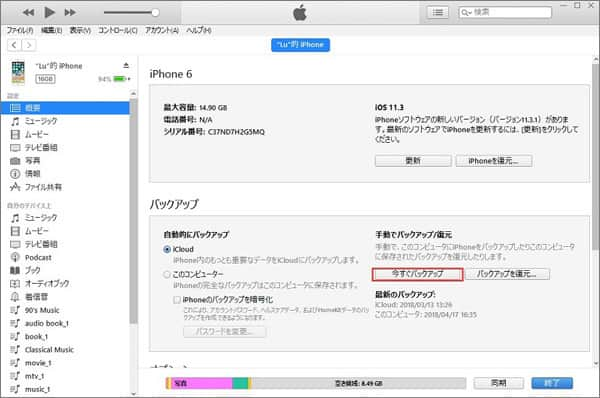
iPhoneをバックアップ
iPhoneをDFUモードに入らせる
iPhoneのDFUモードに入るやり方:
USBケーブル経由でiPhoneをパソコンに接続、iTunesを起動したままで、iPhoneのホームボタンと電源ボタンを10秒に長押してから、電源ボタンから手を離れ、iPhoneの画面が暗くなるまでホームボタンだけを長押します。「iTunesはリカバリーモードのiPhoneを見つけました。iTunesでご利用になる前に、このiPhoneを復元する必要があります。」という表示が出ると、iPhoneがDFUモードになります。そして、「OK」をクリックしてください。
iTunesからiPhoneバックアップを復元
iPhoneがDFUモードに入ると、インタフェースで表示されるように、「iPhoneを復元...」をクリックしてください。
そして、「お使いのiPhone”iPhone”を工場出荷時の設定に戻してもよろしいですか?・・・」というメッセージが出て、「復元とアップデート」をクリックしてください。
あとは、最新バージョンのiOSがインストールされます。そして、「このiTunes バックアップから復元」をクリックしてください。
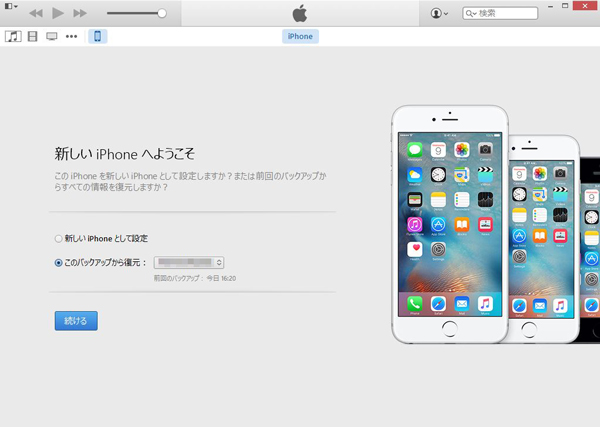
iTunesからiPhoneをバックアップ
しばらくして終わったら、iPhoneが脱獄状態から元に戻しました。つまり、iPhoneの入獄が出来上がりました。
結論
以上で、iPhoneが脱獄から元に戻す方法です。これから、iPhone 4、iPhone 4S、iPhone 5、iPhone 5s、iPhone 5c、iPhone 6、iPhone 7などを入獄する方法に悩む必要がなくなります。何時か、お役に立てれば良かったです。
